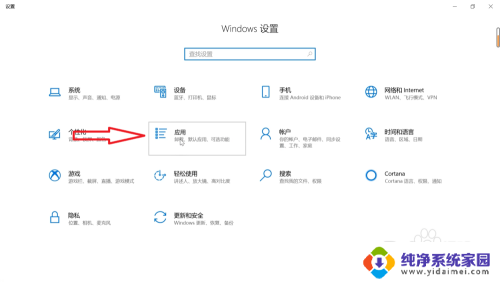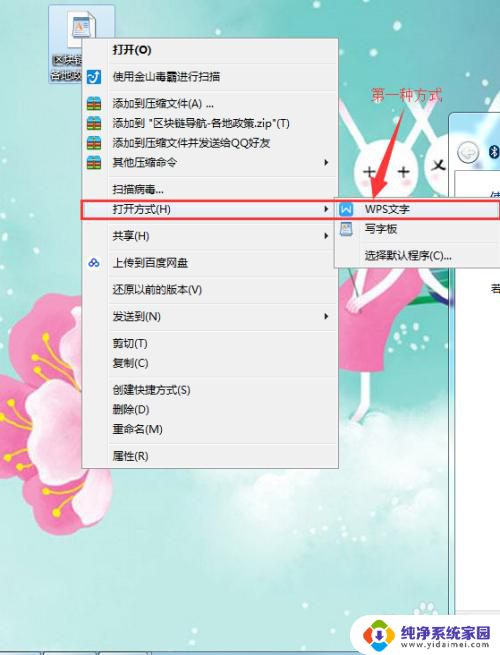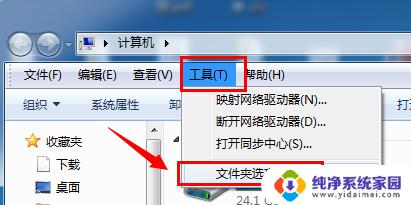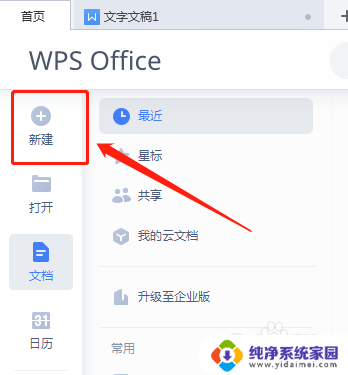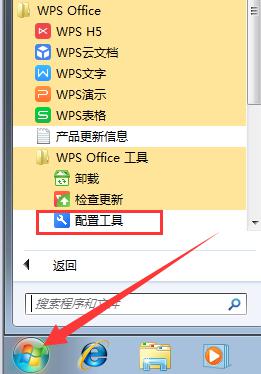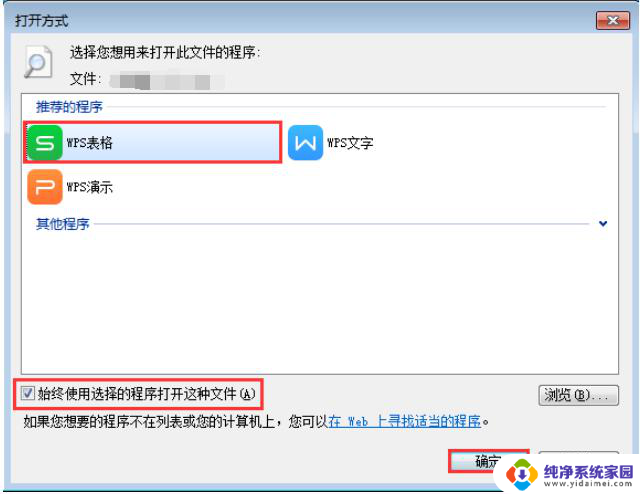如何让wps不成为默认 如何将WPS文件的默认打开方式更改
更新时间:2024-04-06 09:49:31作者:yang
在日常工作和学习中,我们经常会使用到WPS文件,但有时候我们并不想让WPS成为我们的默认打开方式,要更改WPS文件的默认打开方式,我们可以通过简单的操作来实现。接下来让我们一起探讨如何让WPS不成为默认打开方式,以及如何将WPS文件的默认打开方式更改。
步骤如下:
1.第一步,我们打开电脑上的“开始”程序标识。在电脑的左下角哦,然后找到WPS office 软件并点击即可,如下图所示。
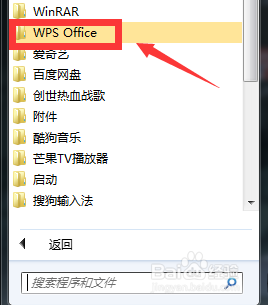
2.点击WPS之后,下面会有好多选项跳出来。我们点击“WPS工具”,然后点击“配置工具”选项即可,如下图所示。
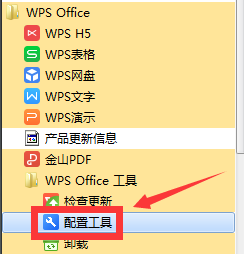
3.接着会跳出来一个新的小窗口,我们可以看到有一个“高级”的选项,大家都找到了吗?如下图所示,点击进入即可。
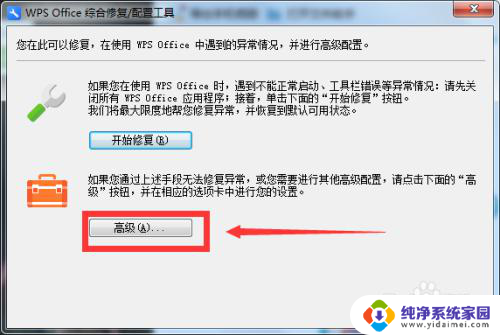
4.然后会有新的窗口跳出来,我们可以看到下面有好多打钩的选项。在这里我们需要把这些打钩的全部取消,如下图所示,然后点击确定即可。
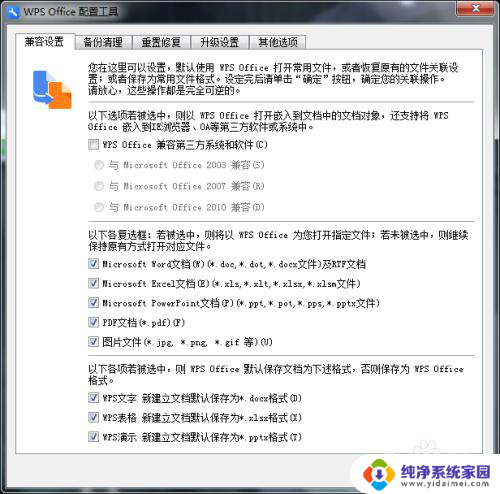
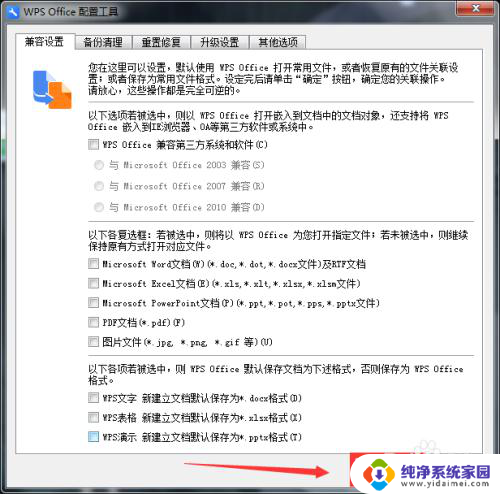
以上就是如何取消wps作为默认程序的全部内容,对于还有疑问的用户,可以参考小编提供的步骤进行操作,希望这对大家有所帮助。